Shared Contacts Managerをアンインストールする方法は?
アプリをアンインストールするには、以下の手順を参照してください。 グーグルマーケットプレイスのサポート記事.
Shared Contacts Managerが不要になった場合、またはShared Contacts Managerによるデータへのアクセスが不要になった場合は、以下の手順でアンインストールすることができます。
個人ユーザーの場合
- こちらへ グーグル・ワークスペース・マーケットプレイス > アプリ一覧 をクリックすると、インストールされているすべてのアプリのリストが表示されます。
- アンインストールしたいアプリを選択します。
- 選択 アンインストールする、 をクリックして確認する。 アプリのアンインストール.
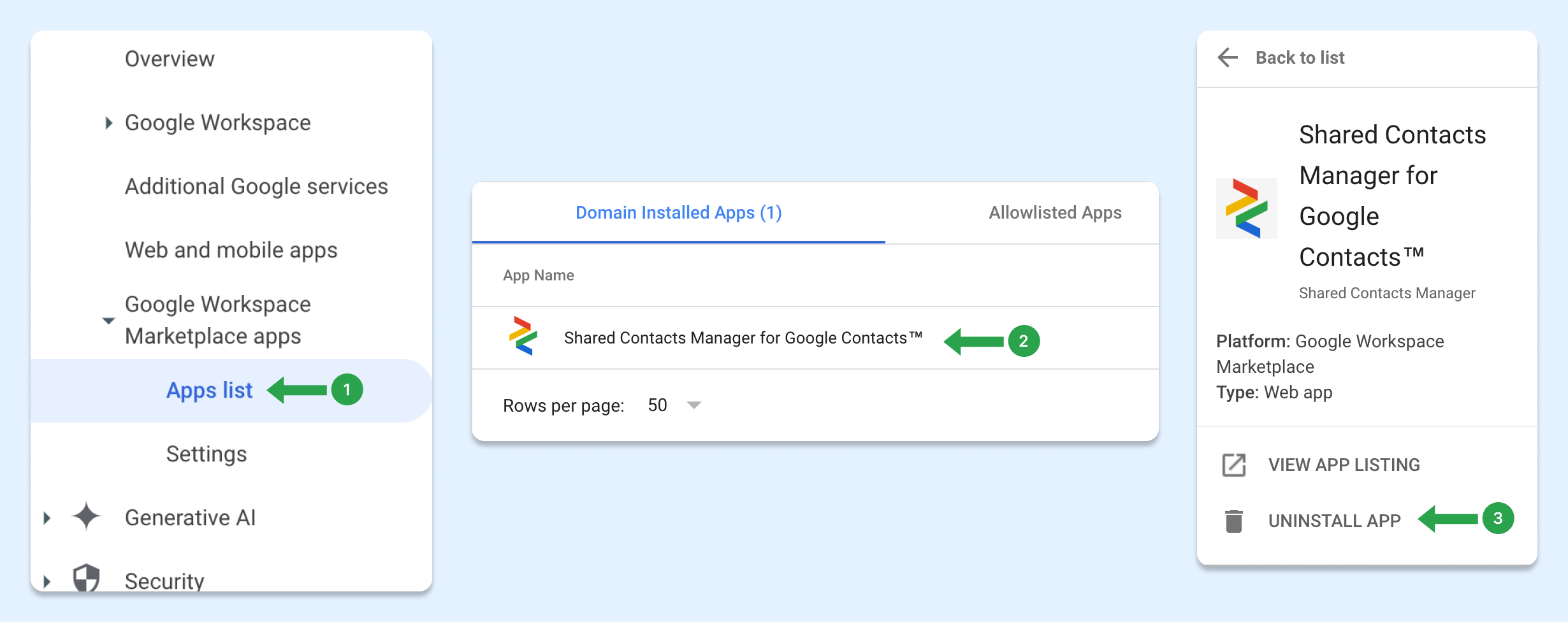
または、マーケットプレイスのアプリ一覧を開いて アンインストール.
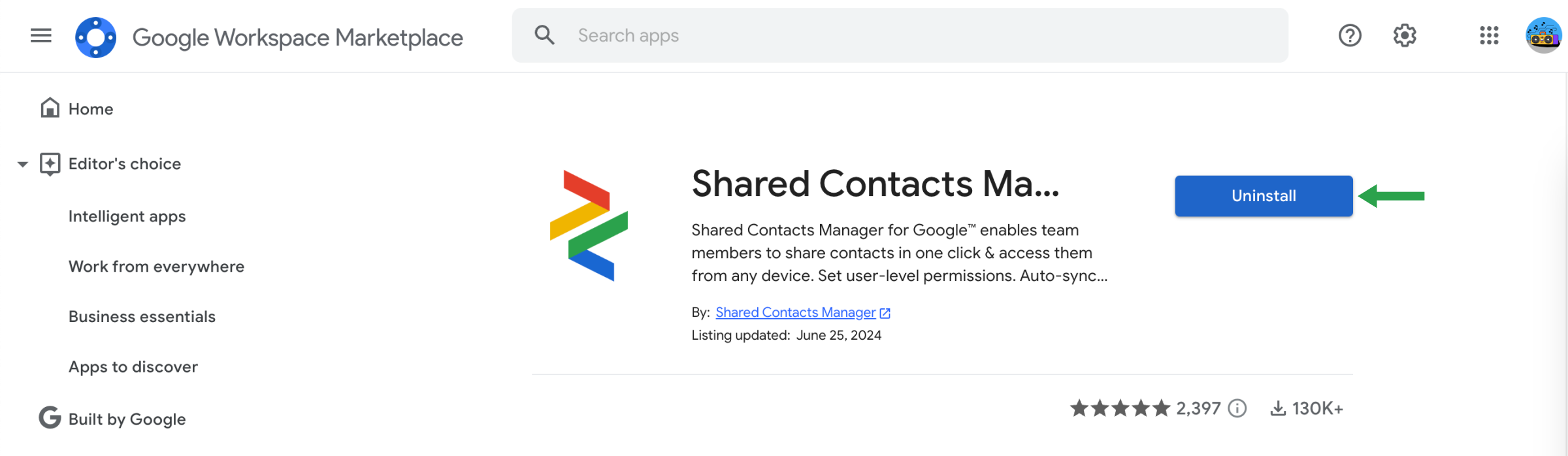
Google Workspace管理者の場合
管理者として、特定のユーザーまたは組織全体の Google Workspace Marketplace アプリをアンインストールできます。アプリがアンインストールされると、自分で再インストールする権限がない限り、ユーザーはそのアプリにアクセスできなくなります。
管理者がインストールしたアプリをアンインストールする手順:
- の中で 管理コンソールに移動する。 メニュー > アプリ > Google Workspace Marketplace アプリ > アプリ一覧.
- の中で ドメインインストールアプリ リストで、アンインストールしたいアプリ名をクリックします。
- 左側で アプリのアンインストール.
- をクリックします。 アンインストール.
アンインストールすると、アプリを個別にインストールしたユーザー以外はアクセスできなくなる。
GoogleアカウントからShared Contacts Managerを切断する方法
アプリをアンインストールしても、Googleアカウントへのアクセスは完全には削除されません。Shared Contacts Managerを完全に切断するには、以下の手順に従ってください:
- あなたのところへ Googleアカウント設定 で マイアカウント
- 左側のメニューで セキュリティ.
- セクションまでスクロールダウン "サードパーティ製アプリやサービスへの接続"
- クリック すべての接続を見る.
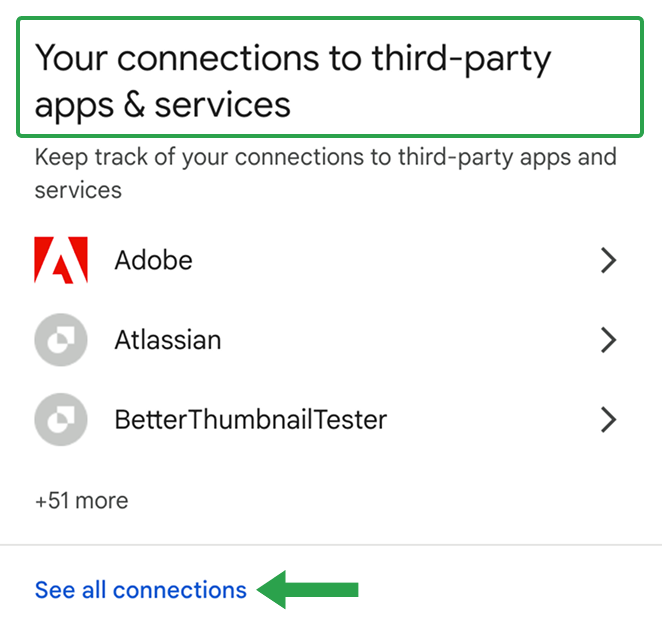
- 探す Shared Contacts Manager のリストにある。

- それをクリックし "すべての接続を削除する"

- プロンプトが表示されたら、切断を確認する。
Shared Contacts Managerは、Googleアカウントのいかなる部分にもアクセスできなくなります。